في محاولة لإغرائك بعيدًا عن Chrome ، حسّنت Microsoft متصفح Edge الخاص بها. إذا قمت بإعداد Edge بالطريقة الصحيحة وتعرف على كيفية استخدام بعض ميزاته الأفضل ، فقد تتخلص فقط من Google لبدء التصفح باستخدام Microsoft.
اختر محرك البحث الخاص بك
لا يعني الانتقال من Chrome إلى Edge أنك بحاجة إلى ترك بحث Google. الإعداد الافتراضي لـ Edge هو Bing ، ولكن يمكنك تغييره إلى Google (أو أي محرك بحث آخر يستخدم OpenSearch). لتعيين محرك البحث الافتراضي الخاص بك ، انقر فوق زر النقطة الثلاثية في الزاوية العلوية اليمنى من الحافة ، وانقر فوق إعدادات ، وقم بالتمرير لأسفل لعرض الإعدادات المتقدمة ثم اختر تغيير محرك البحث . لن تسرد Edge محرك بحث حتى تزور موقعها أولاً ، لذا انقر فوق الصفحة الرئيسية لـ Google قبل تغيير محرك بحث Edge.
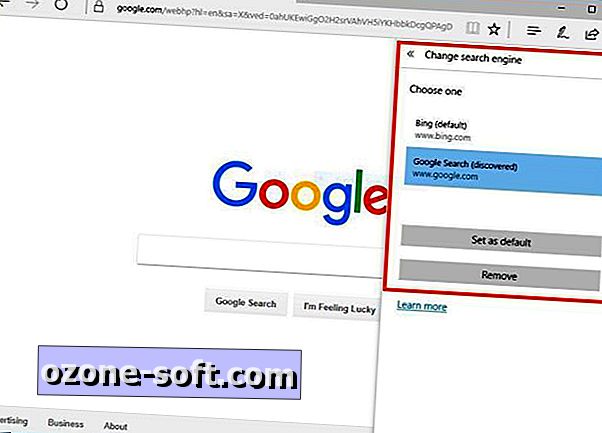
قم بتوصيل Cortana إلى Edge
كما يوجد على لوحة الإعدادات المتقدمة مفتاح تبديل إلى Have Cortana يساعدني في Microsoft Edge . (ستحتاج إلى تمكين Cortana على مستوى النظام من أجل استخدام Cortana in Edge). وبمجرد التمكين ، سينبثق مساعد Microsoft الافتراضي Cortana من وقت لآخر في Edge مع عرض لمساعدتك. بدلاً من الاستماع إلى صوتها ، سترى رمز حلقة Cortana في شريط عنوان URL في Edge عندما يمكنها المساعدة. إذا كنت تقرأ عن iPhone 8 ($ 600 في Walmart) ، على سبيل المثال ، قد تعرض Cortana عرض مقالات أخرى حول هاتف Apple القادم. أو إذا كنت في حاجة إلى عاصفة ثلجية قوية وقمت بزيارة موقع Dairy Queen ، فإن Cortana سيعرض لك أين يقع DQ الأقرب إليك. أو المفضلة لدي: يعرف Cortana عندما تستمع إلى أغنية على YouTube ويقدم لك عرض كلمات أغانيه.
معاينة علامات التبويب الحالية
لا تعرف أي علامة تبويب مفتوحة هي التي؟ انقر على زر السهم لأسفل الصغير الموجود على يسار علامات التبويب الحالية ، وامتدت علامات التبويب إلى كل صورة مصغرة مصغرة لصفحتها الحالية. ما زلت أستخدم الرمز المفضل في كل علامة تبويب لإبقاء الأمور في نصابها ، ولكن ميزة معاينة علامة التبويب في Edge تكون مفيدة عندما يكون لديّ علامات تبويب متعددة مفتوحة من نفس الموقع (وهكذا ، مع نفس الرمز المفضل). يمكنك أيضًا الماوس فوق علامة تبويب لعرض صورة مصغرة لصفحتها الحالية.
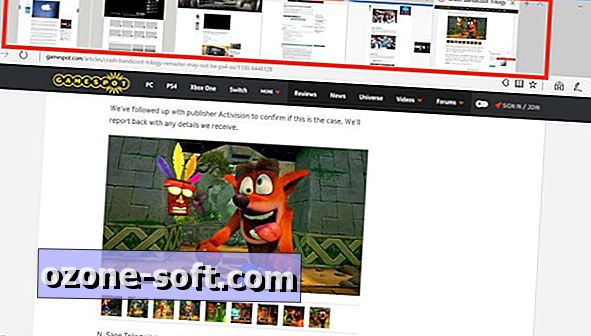
ضع علامات التبويب جانباً لوقت لاحق
في بعض الأحيان ، تحتاج إلى مسح علامات التبويب المفتوحة دون الحاجة إلى حذفها. باستخدام Edge ، يمكنك تعيين علامات التبويب الحالية جانباً ، ثم إعادتها لاحقًا دون الحفر خلال سجل التصفح. ما عليك سوى النقر على الزر الصغير الذي يظهر على يسار علامات التبويب الحالية لتعيينهم جانبًا. يتم الاحتفاظ بها كمجموعة ، والتي تتيح لك فتحها مرة أخرى كمجموعة أو بشكل فردي.
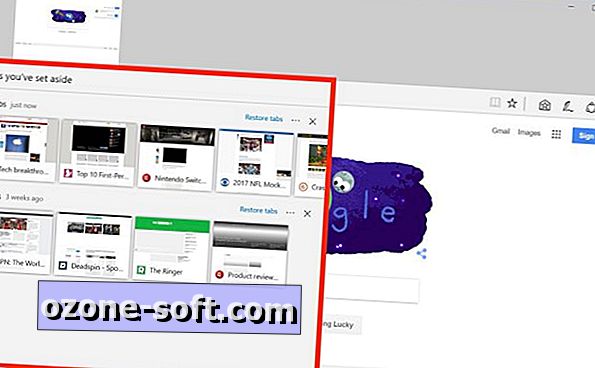
تخصيص صفحة علامة تبويب جديدة
في لوحة الإعدادات الرئيسية ، يمكنك اختيار ما يتم عرضه عند فتح علامة تبويب جديدة. لديك ثلاثة خيارات: أهم المواقع والمحتوى المقترح ، أو أعلى المواقع ، أو صفحة سوداء.
عرض زر المنزل
في محاولة للتبسيط ، يقوم Edge بإخفاء زر الصفحة الرئيسية ، ولكن يمكنك إعادته. في لوحة الإعدادات المتقدمة ، يمكنك التبديل إلى إظهار الزر الرئيسي ثم تعيينه لعرض صفحة البدء الافتراضية لـ Edge ، أو صفحة "علامة تبويب جديدة" أو صفحة من اختيارك.
قم بتثبيت الصفحات إلى قائمة ابدأ
يمكنك إنشاء اختصار لمواقعك المفضلة على قائمة بدء تشغيل Windows 10 ($ 110 في Amazon). أعني ، من بينكم لا يحتاج إلى بلاط Start يأخذك مباشرة إلى CNET.com؟ لتثبيت صفحة في القائمة "ابدأ" ، انتقل إلى الصفحة المذكورة في "الحافة" ، وانقر فوق الزر " نقطة ثلاثية" في أعلى اليمين وانقر فوق تثبيت هذه الصفحة على "ابدأ" . ستظهر في أسفل صفحة البدء ، ولكن يمكنك دائمًا سحبها إلى مكان أكثر ملاءمة. أيضاً ، قد يقوم نظام Windows أو قد لا يحصل على الرسومات أو نظام الألوان المناسب تمامًا للبلاط من اختصارات Edge الخاصة بك ؛ يمكن أن تكون خارجة
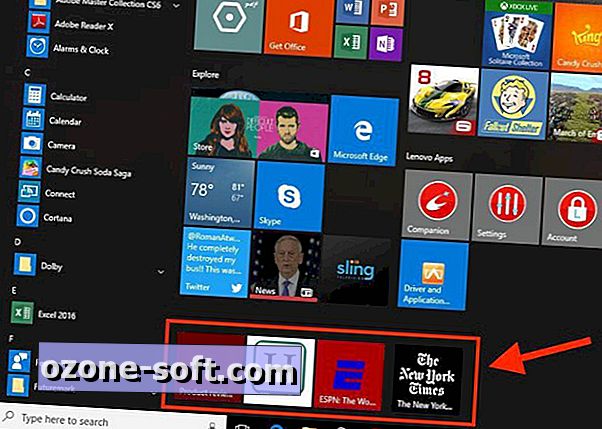
قائمة القراءة
بالنسبة إلى المقالات الطويلة التي تتطلب أكثر من جلسة واحدة للانتهاء منها ، استخدم قائمة القراءة في Edge. ما عليك سوى النقر على زر النجمة في شريط عنوان URL في Edge لإضافة الصفحة إلى تفضيلات Edge أو إلى قائمة القراءة. أحفظ قائمة المفضلة للمواقع التي أزورها بانتظام واستخدم قائمة القراءة لحفظ المقالات الفردية للقراءة في وقت لاحق. بمجرد الانتهاء من مقال ، فقط انقر بزر الماوس الأيمن وحدد حذف لإزالته من القائمة. لعرض قائمة القراءة ، انقر فوق الزر ثلاثي الخطوط على يمين شريط URL الخاص بـ Edge ، ثم انقر فوق الزر المبطن يمين زر النجمة.
وضع القراءة
عندما لا يظهر رمز الكتاب المفتوح في شريط عنوان URL في Edge ، يمكنك النقر عليه لإلغاء إعلانات الإعلانات وقراءة نص المقالة والفن المتضمن فقط. في حالة القراءة ، يمكنك التمرير جانبياً ، والذي يبدو أكثر طبيعية على كمبيوتر لوحي يعمل بنظام Windows أو شاشة لمس تعمل باللمس أكثر من سطح المكتب باستخدام الماوس.
اذهب الظلام
حافة مشرقة جدا بالنسبة لك؟ انتقل إلى الإعدادات وتحت اختيار سمة ، وهي الخيار الأعلى في الإعدادات ، وتغييرها من " الضوء إلى" الداكن لتغميق القوائم العلوية للأحرف.









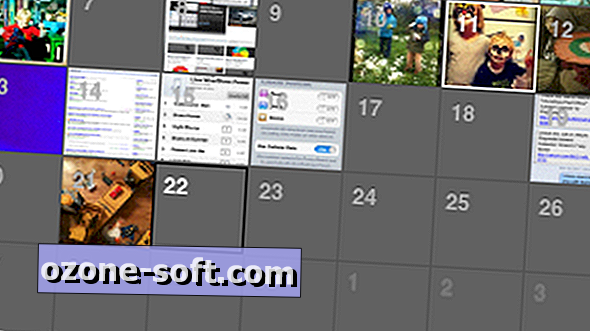


ترك تعليقك